在SOLIDWORKS触摸屏计算机中使用触摸模式
本文由Ben Crisostomo, CSWE2019年8月1日更新
文章
我们越来越多地碰到触屏。笔记本电脑和显示器开始标配触控功能。我的电脑上有一个触摸屏,有一段时间,我没有想到在SOLIDWORKS中使用它。所以当我这样做的时候,我发现它很直观,用起来很有趣。
在习惯了触控功能后,你可以在不使用鼠标和键盘的情况下完成所有事情。我还注意到,它更容易与人一起工作,因为他们可以与模型交互,而不必轮流使用鼠标。看起来我们离钢铁侠电影里的VR现实系统又近了一步。因此,让我们回顾一下帮助用户在SOLIDWORKS中利用触摸模式的手势和功能。
触摸模式下的手势
所有手势都集成到SOLIDWORKS 2018及更高版本。如果你用过手机,其中一些手势将是你的第二天性,但这里有一个列表供复习。
虽然您可以访问SOLIDWORKS中的大部分功能,但仅凭这些手势,进行匹配或尺寸等编辑仍然具有挑战性。这就是SOLIDWORKS引入触控模式的原因
开始使用SOLIDWORKS触摸模式
为了弥补这一差距,SOLIDWORKS引入了触摸模式,以弥补编辑时的差距。要打开触摸模式,我们需要转到查看>触摸模式,如下图所示。在这里,左边会弹出一个菜单,其中有几个按钮,以帮助您使用触摸屏。
![]()
让我们从上到下回顾一下上图中的按钮。
- 第一个图标的功能与Esc键,允许您退出选择或工具。
- 第二个图标的工作方式类似年代键,打开你的快捷工具栏&运行在帮助中搜索,如果你键入一些东西。
- 第三个按钮允许您在模型空间中选择多个项目。
- 最后一个按钮删除所选项目。
还有一组手势值得一提。当你按住你的手指,一个圆开始被画出来,如下图所示。
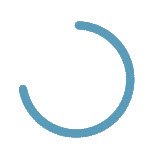
图3触摸模式下保持手势
如果你让圆圈的图像完成,放大镜就会弹出,如下图右侧所示。如果在圆圈关闭之前向外移动手指,鼠标手势转轮就会弹出。
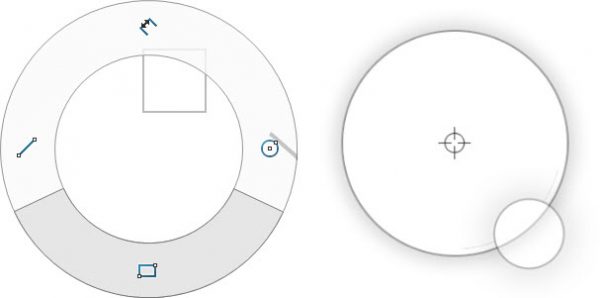
图4触摸模式下的鼠标手势或放大镜
在Touch模式下使用所有这些功能,可以在没有键盘和鼠标的情况下使用SOLIDWORKS,一旦习惯了控制,可以更快。它还允许团队协作,因为每个人都可以快速访问屏幕。这些是在SOLIDWORKS中使用触摸模式的一些好处。触摸模式是一个很好的用户界面,只会得到更好的SOLIDWORKS角色更新!

